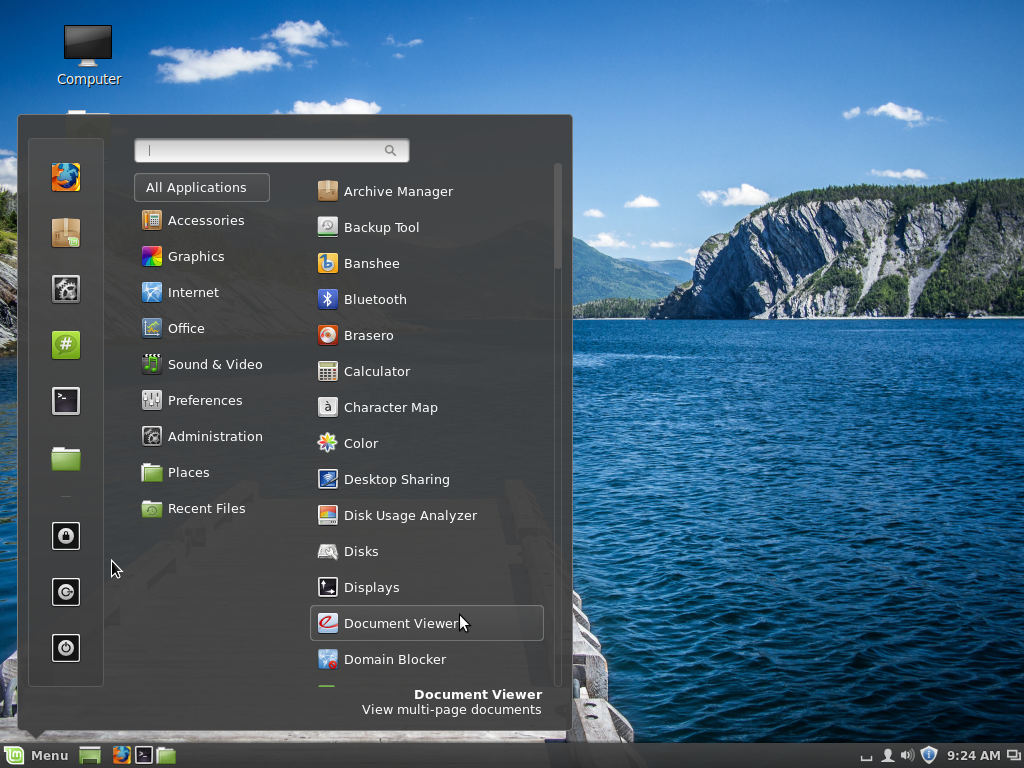Cinnamon kde mate xfce: Выбор наиболее подходящего окружения: KDE, Cinnamon, Xfce или Mate — Linux Mint
Выбор наиболее подходящего окружения: KDE, Cinnamon, Xfce или Mate — Linux Mint
Дистрибутив Linux Mint имеет две основные версии с окружениями рабочего стола, это Cinnamon и Mate, а также две дополнительные версии с окружением KDE и Xfce. Это значит, что, по сути, операционная система одна, но при установке четырех ее модификаций, можно обнаружить, что их интерфейс отличается друг от друга.
- KDE является полнофункциональной рабочей средой, она будет интересна для опытных пользователей, которым важно иметь множество приложений и конфигурации для повседневных нужд. Новых пользователей может озадачить большое количество этих параметров.
- Mate является лучшим продолжением дистрибутива Ubuntu, а точнее окружения рабочего стола GNOME 2. Mate более стабильное, надежное, простое и удобное в использовании. Избалованному пользователю Mate вероятно покажется плохо проработанным и допотопным, но это оттого, что создатели предприняли попытку сохранить классику окружения GNOME 2, но при этом ведется процесс по переходу на современную кодовую базу, что в дальнейшем дает хорошие перспективы в использовании новых разработок.

- Xfce – легкая редакция окружения рабочего стола, ввиду этого она прекрасно подходит для старой техники, в связи с тем, что не требовательна к ресурсам и требует мало оперативной памяти. Существенным приоритетом является соблюдение стандартов, что дает рабочей среде без проблем взаимодействовать с программами которые разработаны для других рабочих столов.
- Cinnamon – это самое современное и совершенное окружение рабочего стола софта Linux Mint, является мощным, технологичным и простым в работе. Это окружение рабочего стола основано на технологиях окружения GNOME 3, в связи с тем, что его технологии совершенствуются непрерывно вот уже несколько лет, оно стабильно и надежно. При активации большого количества зрительных эффектов, потребляет относительно много системных ресурсов.
- KDE идеально подходит для мощных машин, на которых не придется считать загрузку процессора и оперативной памяти. За красоту всегда приходится платить и, в данном случае, мы расплачиваемся своими ресурсами.

- Рабочее окружение MATE подходит практически для всех компьютеров и пользователей, поэтому знакомство с Linux Mint стоит начать именно с этого рабочего окружения.
- Окружение XFCE отлично подходит для старого железа, отличается меньшей прожорливостью по сравнению с остальными вариантами.
- Cinnamon потребляет больше ресурсов, чем MATE, поэтому для установки этого окружения, на вашем компьютере должна стоять оперативная память более 2 Гб.
В Linux Mint официальные системные требования слишком занижены. Поэтому, для комфортной работы все системные требования лучше увеличить вдвое.
Системные требования Linux Mint с рабочим окружением KDE
- Минимум RAM — 2 Гб, лучше более 4 Гб;
- На жестком диске у вас должно быть свободно 10 Гб, но рекомендуется для системы выделить более 20 Гб;
- Разрешение экрана от 1024×768.
Системные требования Linux Mint с рабочим окружением MATE, Cinnamon, XFCE:
- Минимум RAM — 1 Гб, но лучше использовать оперативку более 2 Гб;
- Свободное место на жестком диске должно составлять минимум 10 Гб, но лучше использовать более 20 Гб;
- Поддержка разрешения экрана рекомендуется от 1024×768.

Популярные графические среды Linux — ТОП 6 Лучших GUI Linux
Содержание
- Популярные графические среды Linux
- KDE
- Преимущества KDE
- Недостатки KDE
- GNOME
- Преимущества GNOME
- Недостатки GNOME
- MATE
- Преимущества MATE
- Недостатки MATE
- Cinnamon
- Преимущества Cinnamon
- Недостатки Cinnamon
- Xfce
- Преимущества Xfce
- Недостатки Xfce
- LXDE и LXQt
- Преимущества LXDE
- Недостатки LXDE
- Заключение
Каждый пользователь Linux сталкивается с проблемой выбора подходящей графической среды рабочего стола для своих нужд. Особенно для новичков количество графических окружений рабочего стола может показаться очень большим. Надеюсь, что сегодня мне удастся дать вам некоторое представление о наиболее известных графических средах, которые можно найти в Интернете для дистрибутивов Linux.
Популярные графические среды Linux
KDE
Графическая среда рабочего стола KDE
Разработка KDE началась в 1996 году, а его первая версия была выпущена в 1998 году. Кроме того, помимо самой среды рабочего стола, она представляет собой набор специализированных приложений, таких как: Dolphin, Kdenlive, Okular, KMail, KOrganizer, Kate и др. Последняя версия KDE называется Plazma и выпускается в двух разновидностях — Plazma Desktop и Plazma Netbook.
Кроме того, помимо самой среды рабочего стола, она представляет собой набор специализированных приложений, таких как: Dolphin, Kdenlive, Okular, KMail, KOrganizer, Kate и др. Последняя версия KDE называется Plazma и выпускается в двух разновидностях — Plazma Desktop и Plazma Netbook.
KDE — это наиболее настраиваемая и гибкая графическая среда рабочего стола. Все изменения могут быть сделаны из настроек системы, и не требуется никакого дополнительного программного обеспечения или плагинов. KDE предлагается во многих популярных дистрибутивах Linux, таких как KDE neon, Fedora, Linux Mint, OpenSUSE, Kubuntu, PCLinuxOS. Данная графическая среда рабочего стола также доступна и на других дистрибутивах.
Преимущества KDE
- Современный и изысканный пользовательский интерфейс
- Наиболее продвинутая и эффективная графическая среда
- Большие возможности по настройке внешнего вида
- Подходит для слабых и старых компьютеров
Недостатки KDE
- Среднее потребление системных ресурсов
- Некоторые компоненты и приложения могут показаться слишком сложными для использования новичками
GNOME
Графическая среда рабочего стола GNOME
GNOME был выпущен в 1999 году и является одним из самых популярных графических окружений рабочего стола в мире дистрибутивов Linux. Многие дистрибутивы Linux используют его в качестве среды рабочего стола по умолчанию. GNOME был разработан, чтобы быть простым в использовании и настраиваемым. Последняя версия GNOME 3, которая была выпущена в 2011 году, имеет современный и привлекательный пользовательский интерфейс. К сожалению изменения внесенные в GNOME 2, которые обеспечивали простой и классический дизайн рабочего стола, были встречены негативной реакцией сообщества и разработчиков. Это привело к созданию нескольких альтернативных окружений рабочего стола, таких как Cinnamon и MATE. Однако со временем GNOME восстановил свою популярность и сейчас широко используется. Основными дистрибутивами, использующими GNOME, являются Debian, Fedora, OpenSUSE и Ubuntu. Данная графическая среда рабочего стола также доступна и на других дистрибутивах.
Многие дистрибутивы Linux используют его в качестве среды рабочего стола по умолчанию. GNOME был разработан, чтобы быть простым в использовании и настраиваемым. Последняя версия GNOME 3, которая была выпущена в 2011 году, имеет современный и привлекательный пользовательский интерфейс. К сожалению изменения внесенные в GNOME 2, которые обеспечивали простой и классический дизайн рабочего стола, были встречены негативной реакцией сообщества и разработчиков. Это привело к созданию нескольких альтернативных окружений рабочего стола, таких как Cinnamon и MATE. Однако со временем GNOME восстановил свою популярность и сейчас широко используется. Основными дистрибутивами, использующими GNOME, являются Debian, Fedora, OpenSUSE и Ubuntu. Данная графическая среда рабочего стола также доступна и на других дистрибутивах.
Преимущества
GNOME
- Современный и простой в использовании
- Расширенная функциональность с помощью расширений оболочки GNOME Shell
- Легко настраиваемый внешний вид
Недостатки
GNOME
- Высокое потребление системных ресурсов
- Управление расширениями не самое лучшее
MATE
Графическая среда рабочего стола MATE
Проект MATE был создан сообществом Arch Linux в 2011 году. Свое название MATE получил от южноамериканского растения йерба мате. MATE основан на коде ныне несуществующего GNOME 2 и стал ответом на разочарование пользователей GNOME 3. Так как он основан на графической среде рабочего стола, которая была протестирована и улучшалась в течение многих лет, MATE работает плавно.
Графическая среда MATE поддерживает систему панелей с различными меню, апплетами, указателями, кнопками и т. д. Может быть настроена любым образом. MATE включает в себя набор основных приложений, большинство из которых являются производными от приложений из GNOME 2. По умолчанию они включают в себя: Caja (файловый менеджер), Pluma (текстовый редактор), Atril (просмотрщик документов), Eye of MATE (просмотрщик фотографий). Данная среда использует очень мало памяти для собственных ресурсов, поэтому может работать на более старом и менее мощном оборудовании. Дистрибутивы, использующие эту графическую среду, могут включать Ubuntu MATE, Linux Mint, Mageia и Debian. Данная графическая среда рабочего стола также доступна и на других дистрибутивах.
д. Может быть настроена любым образом. MATE включает в себя набор основных приложений, большинство из которых являются производными от приложений из GNOME 2. По умолчанию они включают в себя: Caja (файловый менеджер), Pluma (текстовый редактор), Atril (просмотрщик документов), Eye of MATE (просмотрщик фотографий). Данная среда использует очень мало памяти для собственных ресурсов, поэтому может работать на более старом и менее мощном оборудовании. Дистрибутивы, использующие эту графическую среду, могут включать Ubuntu MATE, Linux Mint, Mageia и Debian. Данная графическая среда рабочего стола также доступна и на других дистрибутивах.
Преимущества MATE
- Среднее потребление системных ресурсов
- Интуитивно понятный и простой в использовании
- Настраиваемый внешний вид
- Подходит для слабых и старых компьютеров
Недостатки MATE
- Интерфейс может визуально казаться слишком старым
Cinnamon
Графическая среда рабочего стола Cinnamon
Cinnamon — это еще одна среда рабочего стола, созданная в 2011 году командой Linux Mint Team для недовольных пользователей GNOME 3.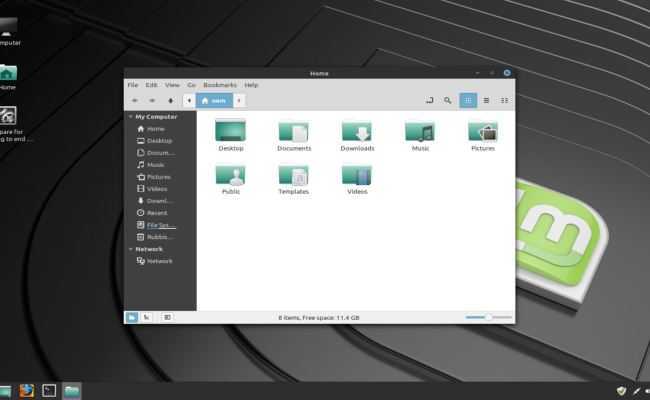 Однако в отличие от MATE, она изначально была основана на GNOME 3 и включает в себя его современные функции. Теперь это полностью отдельный проект от GNOME 3. Cinnamon известен своей схожестью с пользовательским интерфейсом Windows, что помогает новым пользователям Linux освоиться с ним.
Однако в отличие от MATE, она изначально была основана на GNOME 3 и включает в себя его современные функции. Теперь это полностью отдельный проект от GNOME 3. Cinnamon известен своей схожестью с пользовательским интерфейсом Windows, что помогает новым пользователям Linux освоиться с ним.
Cinnamon включает в себя различные настраиваемые элементы, такие как: панели, темы, апплеты и расширения. Также включает в себя пользовательские приложения, созданные на основе программного обеспечения GNOME 3, называемые X-Apps. К ним относятся Xed (текстовый редактор), Xviewer (просмотрщик фотографий), Xreader (просмотрщик документов) и Xplayer (медиаплеер). Основными дистрибутивами использующими его, являются Linux Mint и Ubuntu Cinnamon Данная графическая среда рабочего стола также доступна и на других дистрибутивах.
Преимущества
Cinnamon
- Элегантный и изысканный дизайн
- Простота и удобство использования, особенно для пользователей Windows
- Широко настраиваемая конфигурация
Недостатки
Cinnamon
- Высокое потребление системных ресурсов
- Может быть нестабильной из-за различных ошибок
Xfce
Графическая среда рабочего стола Xfce
Xfce талисманом которой является мышь — одна из самых легких графических сред рабочего стола для Linux. Он существует с 1996 года и как и Gnome (хотя и не основан на нем), базируется на инструментарии GTK. Xfce разработан как быстрая среда рабочего стола, не требующая много системных ресурсов. Но Xfce не идет ни в какое сравнение с LXDE, которая немного мощнее, а также выглядит немного современнее. Xfce включает все необходимые базовые функции и довольно приличный набор приложений. К ним относятся файловый менеджер Thunar, приложение-календарь Orage, Xfburn, которое используется для записи DVD-дисков и приложение командного терминала Xfce-Terminal. Среда не имеет большого количества вариантов конфигурации, кроме панелей, которые легко настраиваются. MX Linux, Manjaro Linux и Xubuntu — основные дистрибутивы, которые по умолчанию поставляются с этим окружением рабочего стола. Xfce также доступен во многих других дистрибутивах.
К ним относятся файловый менеджер Thunar, приложение-календарь Orage, Xfburn, которое используется для записи DVD-дисков и приложение командного терминала Xfce-Terminal. Среда не имеет большого количества вариантов конфигурации, кроме панелей, которые легко настраиваются. MX Linux, Manjaro Linux и Xubuntu — основные дистрибутивы, которые по умолчанию поставляются с этим окружением рабочего стола. Xfce также доступен во многих других дистрибутивах.
Преимущества
Xfce
- Низкое потребление системных ресурсов
- Легкий вес и дружелюбное отношение к старому оборудованию
- Простота в использовании
Недостатки
Xfce
- Интерфейс может визуально казаться слишком старым
- Ограниченные возможности конфигурации
LXDE и LXQt
Графическая среда рабочего стола LXDE & LXQt
Этот проект был начат в 2006 году. Тайваньский программист Хонг Ен Йи, также известный как PCMan.
Тайваньский программист Хонг Ен Йи, также известный как PCMan.
LXDE — это чрезвычайно быстрая и энергоэффективная среда рабочего стола. Она разработана таким образом, чтобы быть легкой и простой в использовании, потребляя при этом минимум ресурсов. LXDE включает модульный подход, так что каждый из его компонентов может использоваться независимо. Это позволяет легко переносить LXDE практически на любой дистрибутив Linux, а также BSD и Unix.
LXDE поставляется с различными компонентами рабочего стола, аксессуарами, системными и конфигурационными инструментами. Преемником LXDE, объединяющим два проекта с открытым исходным кодом LXDE и Razor-Qt, является LXQt. Это решение находится в стадии разработки и призвано оставаться легкой, модульной, невероятно быстрой и простой в использовании средой рабочего стола. На данный момент он уже доступен во многих дистрибутивах Linux. Дистрибутив Lubuntu использует LXDE среду по умолчанию.
На данный момент он уже доступен во многих дистрибутивах Linux. Дистрибутив Lubuntu использует LXDE среду по умолчанию.
Преимущества
LXDE
- Низкое потребление системных ресурсов
- Чрезвычайно мощная и легкая среда рабочего стола, идеально подходящая для старого оборудования
- Поддерживает почти все дистрибутивы Linux
Недостатки
LXDE
- Отсутствие анимации и других графических фейерверков
Заключение
Другие менее известные среды рабочего стола включая Budgie, используемую например в Solus Linux или Ubuntu Budgie. Pantheon, используется в Elementary OS. Enlightenment используется в Elive. Ну и Deepin который используется в Deepin Linux. Многие из этих графических сред можно тестировать на одном и том же дистрибутиве Linux например Ubuntu. Поочередно устанавливая их из соответствующих репозиториев, что не требует постоянной переустановки системы. Однако лучшим решением, всё же являются Live-версии, которые мы можем запустить, например с USB-накопителя без необходимости установки. И на живую уже проверить, подходит ли нам это решение.
Поочередно устанавливая их из соответствующих репозиториев, что не требует постоянной переустановки системы. Однако лучшим решением, всё же являются Live-версии, которые мы можем запустить, например с USB-накопителя без необходимости установки. И на живую уже проверить, подходит ли нам это решение.
Если вы спросите десять пользователей компьютеров, чего они хотят от интерфейса компьютера. Вы получите десять разных ответов, так почему же все они должны использовать одну и ту же графическую среду рабочего стола? Ответ прост — не должны. Как же найти оптимальное для вас решение? Пробуйте, пробуйте и еще раз пробуйте. Это лучшее, что есть в системах Linux, они дают нам целый ряд возможностей, которые мы можем использовать, если конечно захотим. Пользователи Linux не обязаны видеть мир в одном цвете все время, как пользователи других операционных систем как apple и windows. Так что пользуйтесь (или не пользуйтесь) этим разнообразием и извлекайте из него пользу для себя.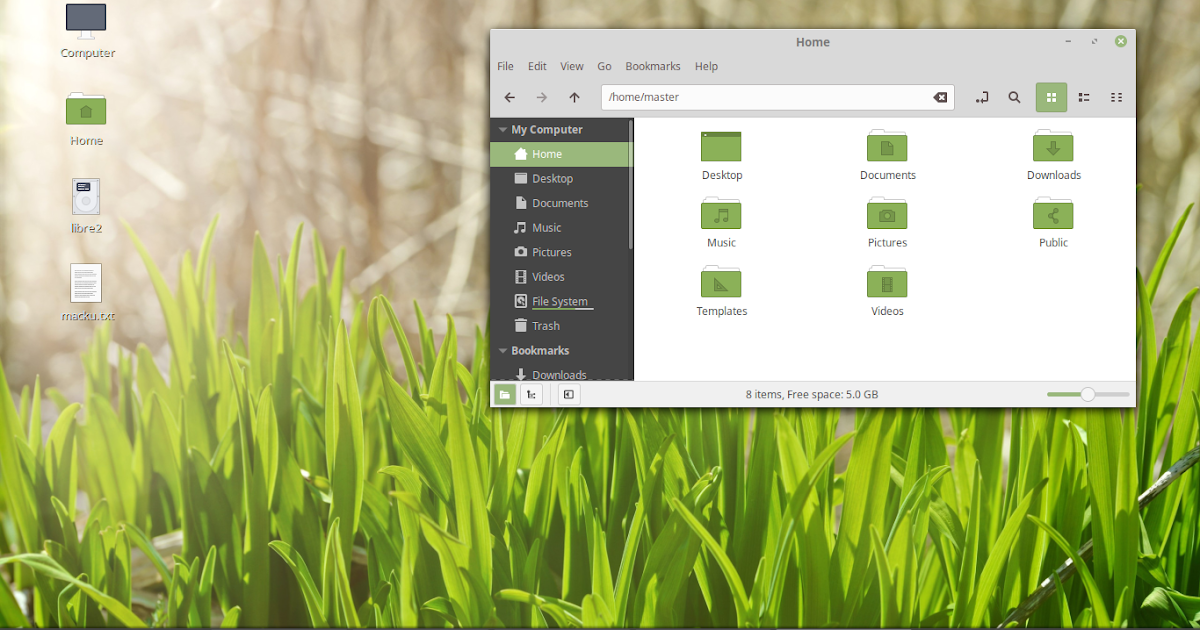 Это и есть настоящая свобода выбора.
Это и есть настоящая свобода выбора.
Что вы думаете об этом?
Cinnamon против MATE против XFCE
Некоторые люди не знают различий между различными средами рабочего стола Linux и могут задавать такие вопросы, как Cinnamon против MATE против XFCE. В этом посте MiniTool Partition Wizard представляет 7 популярных сред рабочего стола Linux и показывает их плюсы и минусы.
Окружение рабочего стола включает стиль дизайна, функциональное оснащение и собственные характеристики. Когда вы используете Windows, вы можете не думать о среде рабочего стола, потому что существует только одна среда рабочего стола. Но если вы хотите использовать систему Linux, вы должны подумать, какую среду рабочего стола вы должны использовать, потому что в системе Linux есть различные среды рабочего стола.
Некоторые люди могут захотеть узнать что-нибудь о Cinnamon, MATE и XFCE. Но помимо этих трех сред рабочего стола существует множество других популярных сред рабочего стола Linux.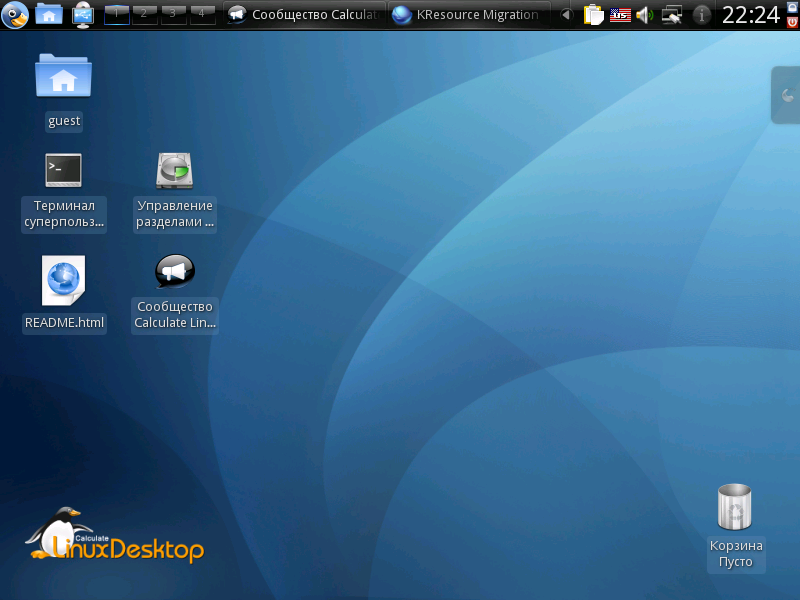 Итак, в этом посте я также расскажу о других средах рабочего стола.
Итак, в этом посте я также расскажу о других средах рабочего стола.
1. KDE
KDE (K Desktop Environment) основан на знаменитом Qt. Его первая версия KDE 1.0 была выпущена в 1998 году и на данный момент насчитывает 5 версий. Последняя версия KDE Plasma 5 обеспечивает более современный, чистый визуальный и интерактивный пользовательский интерфейс.
Среда рабочего стола KDE похожа на среду рабочего стола Windows в таких аспектах, как макет интерфейса, меню «Пуск», стиль темы и т. д. Поэтому она известна как настольная система Linux, наиболее близкая к интерфейсу Windows.
В настоящее время KDE является одной из самых популярных сред рабочего стола Linux. Многие популярные дистрибутивы Linux предоставляют среду рабочего стола KDE, например Ubuntu, Linux Mint, OpenSUSE, Fedora, Kubuntu, ОС Linux для ПК и т. д.
Плюсы:
- Он легкий и может работать на старых аппаратных устройствах.
- Широкие возможности настройки.
 Qt предоставляет структуру и множество функций, облегчающих написание приложений, и обеспечивает согласованность среды рабочего стола KDE, поэтому его настраиваемость лучше, чем у GNOME и его производных, таких как Unity, Cinnamon, MATE и т. д. Вы можете настроить рабочий стол KDE без установки любое стороннее ПО.
Qt предоставляет структуру и множество функций, облегчающих написание приложений, и обеспечивает согласованность среды рабочего стола KDE, поэтому его настраиваемость лучше, чем у GNOME и его производных, таких как Unity, Cinnamon, MATE и т. д. Вы можете настроить рабочий стол KDE без установки любое стороннее ПО. - Он предоставляет множество графических приложений для повседневного использования, включая Dolphin (инструмент управления файлами), Kate (инструмент редактирования текста), Gwenview (инструмент просмотра изображений), Okular (инструмент просмотра документов и PDF), Digikam (инструмент редактирования и организации фотографий). ), KMail (клиент электронной почты) и т. д.
Минусы:
- Некоторые компоненты, такие как Kmail, слишком сложны для обычных пользователей.
- Потребуется немного больше ресурсов компьютера.
Системные требования KDE: 615 МБ ОЗУ и процессор 1 ГГц.
2.
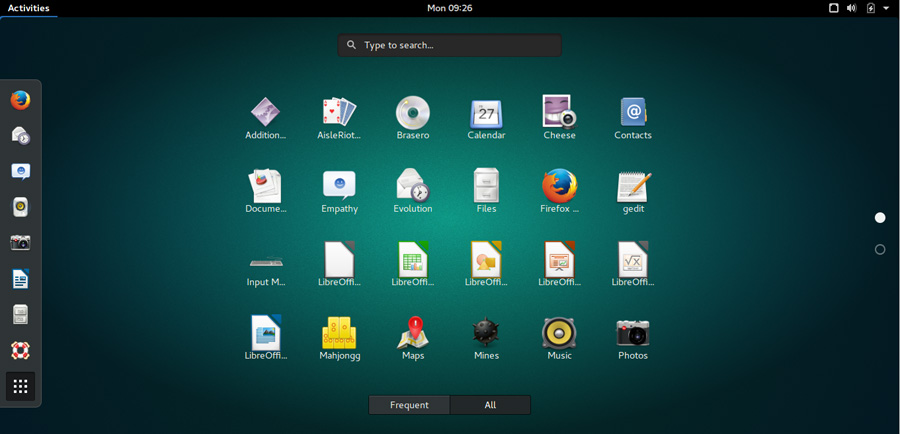 GNOME
GNOME
GNOME (среда сетевой объектной модели GNU) впервые была выпущена в 1999 году и сейчас стала одной из самых популярных сред рабочего стола Linux. Это среда рабочего стола по умолчанию для многих дистрибутивов Linux, таких как Fedora, и многих популярных дистрибутивов Linux, таких как Ubuntu, Debian, OpenSUSE и т. д., которые также предоставляют соответствующие разновидности GNOME.
В 2011 году GNOME 3 подвергся серьезному обновлению — вместо традиционного интерфейса в стиле Windows он принял совершенно новый дизайн, что вызвало недовольство некоторых пользователей и разработчиков, и они разработали множество других сред рабочего стола, таких как MATE. и корица.
Достоинства:
- Он простой, удобный в использовании и содержит различные приложения, такие как Nautilus (файловый менеджер), ритмбокс (музыкальный проигрыватель), тотем (видеоплеер), gedit (текстовый редактор), evolution (почтовый клиент). ), GIMP (программа для обработки графики) и т.
 д.
д. - Он может использовать аппаратное обеспечение 3D-графики, предоставляемое устройством, для достижения ослепительных визуальных эффектов.
- Его функции могут быть расширены с помощью плагинов.
Минусы:
- Степень настройки невелика, поскольку для настройки рабочего стола требуются сторонние приложения/инструменты.
- Его объем огромен, графический интерфейс слишком сложен, и он потребляет много памяти.
- Возможности управления подключаемыми модулями относительно плохи, и в нем отсутствуют многие функции, которые есть в других средах рабочего стола.
GNOME 2 Системные требования: 384 МБ ОЗУ и процессор 800 МГц.
GNOME 3 Системные требования: 768 МБ ОЗУ и 400 МГц ЦП.
3. Unity
Unity, впервые выпущенный в 2010 году, представляет собой графический пользовательский интерфейс, разработанный Canonical, компанией, разработавшей Ubuntu. Помимо Ubuntu, ни один другой дистрибутив Linux в настоящее время не использует Unity в качестве настольного решения.
Помимо Ubuntu, ни один другой дистрибутив Linux в настоящее время не использует Unity в качестве настольного решения.
Unity работает в среде рабочего стола GNOME и использует все основные приложения GNOME для построения среды. В среде рабочего стола Unity есть верхняя панель и панель запуска слева. В верхней части панели запуска вы можете увидеть значок поиска под названием «Dash».
При поиске файлов на Dash выдаются не только результаты поиска с жесткого диска, но и результаты поиска из онлайн-источников, таких как Google Drive, Facebook, Picasa, Flick и т. д.
Плюсы:
- Это просто и быстро.
- Он использует технологию HUD, которая позволяет пользователям напрямую искать пункты меню в определенной программе и включать их непосредственно с клавиатуры.
Минусы:
- Для настройки рабочего стола требуются сторонние приложения/инструменты.
- Занимает больше системных ресурсов, чем GNOME 3 или KDE.

Системные требования Unity: 1 ГБ ОЗУ и 1 ГГц ЦП.
4. MATE
MATE — это среда рабочего стола, основанная на кодовой базе GNOME 2, которая в настоящее время не поддерживается. В настоящее время многие популярные дистрибутивы Linux, такие как Ubuntu, Linux Mint, Mageia, Debian и т. д., предоставляют версию MATE. Чтобы получить хороший опыт работы с MATE, Linux Mint MATE — хороший выбор.
Плюсы:
- Он легкий и очень хорошо поддерживает компьютеры с низкой конфигурацией.
- Он включает в себя достаточно приложений, таких как Caja (файловый менеджер), Pluma (текстовый редактор), Eye of MATE (средство просмотра изображений), Atril (браузер документов) и т. д.
Минусы:
- Он имеет старый стиль рабочего стола и дает пользователям ощущение использования старой версии среды рабочего стола.
5. Корица
Подобно MATE, Cinnamon — это еще одна среда рабочего стола, разработанная командой Linux Mint из-за их неудовлетворенности улучшениями Gnome 3. Но разница между Cinnamon и MATE заключается в том, что Cinnamon основан на Gnome 3.
Но разница между Cinnamon и MATE заключается в том, что Cinnamon основан на Gnome 3.
Cinnamon имеет различные функции, которые других сред рабочего стола, таких как GNOME и Unity, нет. Например, Cinnamon может скачивать и устанавливать темы через сам менеджер настроек, даже не открывая интернет-браузер. Эти функции делают Cinnamon очень удобной для любого нового пользователя Linux.
Многие популярные дистрибутивы Linux, такие как Ubuntu, Fedora, OpenSUSE, Gentoo, Arch Linux и т. д., предоставляют собственные разновидности Cinnamon. Cinnamon также является средой рабочего стола по умолчанию для Linux Mint.
Плюсы:
- Он легко настраивается и не требует дополнительных плагинов, гаджетов и инструментов настройки для настройки рабочего стола.
- Он прост в использовании и подходит для новичков.
Минусы:
- Иногда бывает много ошибок.
- Неудовлетворительное управление расширением.

6. XFCE и LXDE
И XFCE, и LXDE являются облегченными средами рабочего стола и широко используются в различных дистрибутивах UNIX/Linux. Они очень маленькие, легкие, эффективные и могут очень быстро запускать программы. Они идеально подходят для старых машин или машин с небольшим объемом памяти.
Дистрибутивы Linux, использующие XFCE в качестве рабочего стола по умолчанию, включают Xubuntu, Manjaro и т. д., а дистрибутивы, использующие LXDE в качестве рабочего стола по умолчанию, включают Lubuntu и т. д.
XFCE и LXDE — популярные настольные компьютеры. Но из-за появления новых сред рабочего стола текущая ситуация с XFCE на самом деле немного неловкая.
Он не может сравниться с LXDE с точки зрения легкости и не может сравниться с Cinnamon с точки зрения богатства набора функций, а MATE, который в основном такой же, как и его облегченный уровень, имеет больше функций, чем он.
В настоящее время XFCE все еще существует, но скорость его разработки уже не так высока, как раньше.
Плюсы:
- Достаточно легкий и очень быстрый.
- Он прост и удобен в использовании.
Минусы:
- Пользовательский интерфейс кажется непривлекательным.
- Меньше встроенных приложений.
Прочитав этот пост, вы узнаете о Cinnamon, MATE и XFCE и узнаете, как выбрать правильный вариант из различных сред рабочего стола Linux.
- Твиттер
- Линкедин
- Реддит
Среды рабочего стола для Linux | Renewablepcs
В Linux так много вариантов, включая среды рабочего стола и оконные менеджеры. Наиболее популярными средами рабочего стола в Linux являются GNOME, Unity, Cinnamon, MATE, KDE, Xfce и LXDE. Все они предлагают сложные графические пользовательские интерфейсы (GUI) типа «укажи и щелкни», которые не уступают средам рабочего стола в Windows и Mac OS X.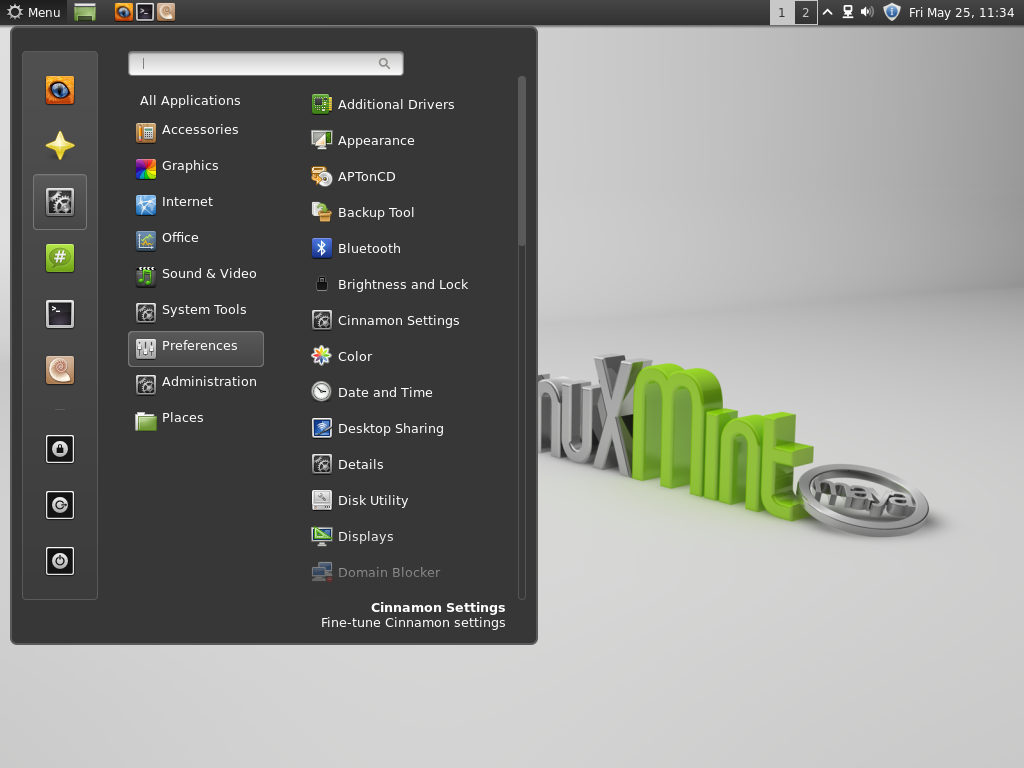 ответы. Так что же лучше? Ну… это во многом зависит от вашего мнения, и возможности вашего компьютерного оборудования также могут быть важны при принятии решения. Например, пользователям более старых компьютеров будет лучше выбрать Xfce или особенно LXDE, в то время как пользователи с более новым оборудованием могут получить больше эффектов рабочего стола, выбрав KDE, Cinnamon или GNOME. Еще одним соображением при выборе среды рабочего стола является то, что вы предпочитаете ее настраивать. Если вам нравится иметь множество опций для настройки и настройки рабочего стола, KDE по умолчанию предоставит вам наибольшую гибкость для этого. Далее идет Xfce, а затем LXDE, в то время как Unity и оболочка GNOME 3.x по умолчанию предлагают относительно мало возможностей для настройки рабочего стола. Лично мне нравятся все они, и если у вас есть время и вы немного предприимчивы, то я рекомендую вам попробовать каждую из основных сред рабочего стола, описанных ниже, а также другие, такие как Enlightenment и Razor-qt, и решить, какая из них работает лучше всего для вас.
ответы. Так что же лучше? Ну… это во многом зависит от вашего мнения, и возможности вашего компьютерного оборудования также могут быть важны при принятии решения. Например, пользователям более старых компьютеров будет лучше выбрать Xfce или особенно LXDE, в то время как пользователи с более новым оборудованием могут получить больше эффектов рабочего стола, выбрав KDE, Cinnamon или GNOME. Еще одним соображением при выборе среды рабочего стола является то, что вы предпочитаете ее настраивать. Если вам нравится иметь множество опций для настройки и настройки рабочего стола, KDE по умолчанию предоставит вам наибольшую гибкость для этого. Далее идет Xfce, а затем LXDE, в то время как Unity и оболочка GNOME 3.x по умолчанию предлагают относительно мало возможностей для настройки рабочего стола. Лично мне нравятся все они, и если у вас есть время и вы немного предприимчивы, то я рекомендую вам попробовать каждую из основных сред рабочего стола, описанных ниже, а также другие, такие как Enlightenment и Razor-qt, и решить, какая из них работает лучше всего для вас.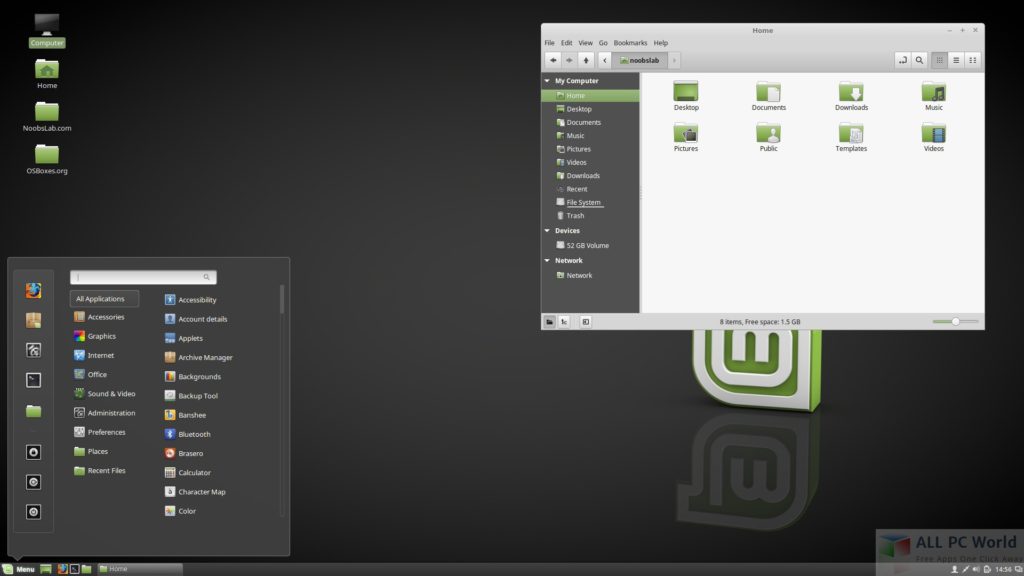 GNOME, Unity, Cinnamon, MATE, KDE, Xfce, LXDE, Enlightenment и Razor-qt превосходны и определенно заслуживают внимания.
GNOME, Unity, Cinnamon, MATE, KDE, Xfce, LXDE, Enlightenment и Razor-qt превосходны и определенно заслуживают внимания.
Краткое описание GNOME, Unity, Cinnamon, MATE, KDE, Xfce, LXDE, Enlightenment и Razor-qt:
GNOME (GNU Network Object Model Environment) был переработан с использованием последней версии GNOME 3.x. и сильно отличается от традиционного рабочего стола GNOME 2.x. Недавно выпущенная версия GNOME 3.x с пользовательским интерфейсом GNOME Shell представляет собой радикальное изменение по сравнению с «классической» оболочкой GNOME 2.x. Хотя оболочка GNOME 3.x довольно интуитивно понятна, для тех, кто привык к GNOME 2.x или любой другой среде рабочего стола в этом отношении, потребуется значительное количество настроек. В оболочке GNOME 3.x есть только одна панель, расположенная вверху рабочего стола, и традиционного меню больше нет. Чтобы открывать программы, пользователи могут либо нажать клавишу Windows, либо щелкнуть «Действия» в левой части панели. Это дает параметры запуска программ, которые появляются в левой части рабочего стола, опцию «Приложения», расположенную в верхней левой части рабочего стола (что ближе всего к меню), или они могут искать программы, используя окно поиска в правом верхнем углу рабочего стола. Кроме того, при нажатии на «Действия» в правой части рабочего стола появляется переключатель рабочего стола. Еще одно изменение касается кнопок на окнах; в GNOME 2.x и практически в любой другой среде рабочего стола или оконном менеджере в верхней части каждого окна есть по крайней мере три кнопки: одна для выхода из окна, одна для разворачивания окна и одна для сворачивания окна. Однако в оболочке GNOME 3.x по умолчанию есть только одна кнопка, которая используется для выхода из окна, к которой действительно нужно привыкнуть. Если вы хотите, чтобы ваш ноутбук или рабочий стол выглядел и вел себя как сотовый телефон или планшет, вам может подойти оболочка GNOME 3.x. В целом оболочка GNOME 3.x представляет собой очень простой, чистый и визуально приятный рабочий стол.
Это дает параметры запуска программ, которые появляются в левой части рабочего стола, опцию «Приложения», расположенную в верхней левой части рабочего стола (что ближе всего к меню), или они могут искать программы, используя окно поиска в правом верхнем углу рабочего стола. Кроме того, при нажатии на «Действия» в правой части рабочего стола появляется переключатель рабочего стола. Еще одно изменение касается кнопок на окнах; в GNOME 2.x и практически в любой другой среде рабочего стола или оконном менеджере в верхней части каждого окна есть по крайней мере три кнопки: одна для выхода из окна, одна для разворачивания окна и одна для сворачивания окна. Однако в оболочке GNOME 3.x по умолчанию есть только одна кнопка, которая используется для выхода из окна, к которой действительно нужно привыкнуть. Если вы хотите, чтобы ваш ноутбук или рабочий стол выглядел и вел себя как сотовый телефон или планшет, вам может подойти оболочка GNOME 3.x. В целом оболочка GNOME 3.x представляет собой очень простой, чистый и визуально приятный рабочий стол. Debian и Fedora — это основные дистрибутивы, которые используют ту или иную форму GNOME в своих основных выпусках.
Debian и Fedora — это основные дистрибутивы, которые используют ту или иную форму GNOME в своих основных выпусках.
Следует также отметить, что GNOME имеет множество приложений, разработанных для рабочего стола, но их также можно использовать и в других средах рабочего стола; нажмите здесь, чтобы увидеть их список [1]. Ниже приведены несколько приложений и компонентов GNOME:
Диспетчер окон: Mutter (оболочка GNOME 3.x)
Диспетчер файлов: Nautilus
Офисный пакет: GNOME Office (включая AbiWord и Gnumeric)
Музыкальный проигрыватель: Rhythmbox
Видеоплеер: Тотем
Устройство записи CD/DVD: Brasero
Игры: GnomeGames
Набор инструментов для виджетов: GTK+
Рекомендуемые системные требования для оболочки GNOME 3.x в режиме по умолчанию
9025 5 Требуется ОЗУ2
| 768 МБ | |
| Требуется ЦП | 400 МГц |
Первоначально разработанная Canonical для использования на нетбуках, Unity (начиная с Ubuntu 11. 04) заменила GNOME 2.x в качестве оболочки рабочего стола по умолчанию в Ubuntu. Начиная с Ubuntu 11.10, Unity работает поверх GNOME 3.x. По сути, Unity, как и оболочка GNOME 3.x, — это переход от рабочего стола с меню к рабочему столу с текстом и поиском с его «Heads-Up Display», также известным как HUD, который будет предвосхищать ваши запросы аналогичным образом. к поиску Google. Unity требует больше системных ресурсов, чем оболочка GNOME 3.x или KDE, не говоря уже обо всех других популярных средах рабочего стола Linux. В Unity есть одна панель и она всегда вверху рабочего стола. Кроме того, есть программа, похожая на док-станцию, которая называется «пусковая установка», которая всегда находится в левой части рабочего стола. По внешнему виду Unity очень напоминает рабочий стол Mac OS X, где док-станция расположена слева. На мой взгляд, Unity — очень красивый рабочий стол, но в некотором смысле он все же является шагом назад в области настройки по сравнению с традиционным рабочим столом GNOME 2.
04) заменила GNOME 2.x в качестве оболочки рабочего стола по умолчанию в Ubuntu. Начиная с Ubuntu 11.10, Unity работает поверх GNOME 3.x. По сути, Unity, как и оболочка GNOME 3.x, — это переход от рабочего стола с меню к рабочему столу с текстом и поиском с его «Heads-Up Display», также известным как HUD, который будет предвосхищать ваши запросы аналогичным образом. к поиску Google. Unity требует больше системных ресурсов, чем оболочка GNOME 3.x или KDE, не говоря уже обо всех других популярных средах рабочего стола Linux. В Unity есть одна панель и она всегда вверху рабочего стола. Кроме того, есть программа, похожая на док-станцию, которая называется «пусковая установка», которая всегда находится в левой части рабочего стола. По внешнему виду Unity очень напоминает рабочий стол Mac OS X, где док-станция расположена слева. На мой взгляд, Unity — очень красивый рабочий стол, но в некотором смысле он все же является шагом назад в области настройки по сравнению с традиционным рабочим столом GNOME 2.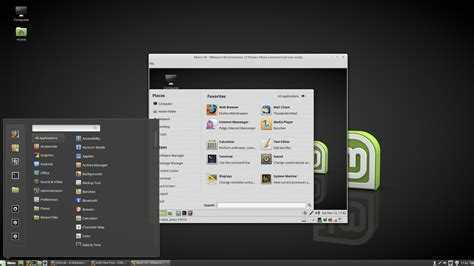 x. Тем не менее, Unity отлично совместима с технологией сенсорного экрана, и, похоже, именно так обстоят дела в области вычислительной техники. Несмотря на то, что многие люди критикуют Unity, направление, выбранное Canonical, имеет смысл в свете таких начинаний, как Ubuntu для Android, которая доступна с выпуском Ubuntu 12.04. По сути, Ubuntu для Android — это приложение для двухъядерных телефонов Android, которое позволяет пользователям подключать свои телефоны к клавиатуре и монитору, чтобы иметь полный рабочий стол Ubuntu. Unity значительно улучшилась с тех пор, как она появилась, и она мне понравилась, и теперь она мне нравится гораздо больше, чем когда я впервые начал ее использовать. На изображении выше показан рабочий стол Unity в Ubuntu 16.04 LTS.
x. Тем не менее, Unity отлично совместима с технологией сенсорного экрана, и, похоже, именно так обстоят дела в области вычислительной техники. Несмотря на то, что многие люди критикуют Unity, направление, выбранное Canonical, имеет смысл в свете таких начинаний, как Ubuntu для Android, которая доступна с выпуском Ubuntu 12.04. По сути, Ubuntu для Android — это приложение для двухъядерных телефонов Android, которое позволяет пользователям подключать свои телефоны к клавиатуре и монитору, чтобы иметь полный рабочий стол Ubuntu. Unity значительно улучшилась с тех пор, как она появилась, и она мне понравилась, и теперь она мне нравится гораздо больше, чем когда я впервые начал ее использовать. На изображении выше показан рабочий стол Unity в Ubuntu 16.04 LTS.
Рекомендуемые системные требования для Unity
| Необходимая оперативная память | 1 ГБ |
| Требуется ЦП | 1 ГГц |
В Unity нет «традиционного» меню, как в GNOME 2.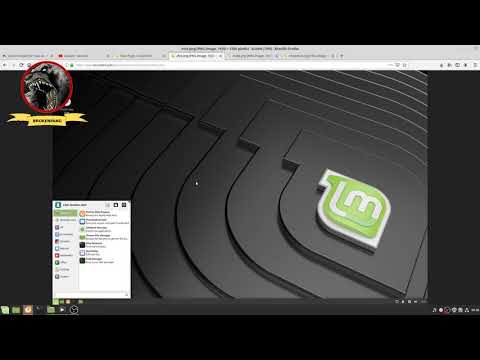 x, но к программам можно легко получить доступ, щелкнув символ Ubuntu в верхней части панели запуска или нажав кнопку «Windows», расположенную на большинство ПК. Это открывает окно, называемое «тире», где пользователи могут искать, вводя название нужных программ, чтобы открыть их. Нажмите на изображение выше, чтобы увидеть снимок экрана с режимом фильтра поиска Ubuntu, который находится на тире, что больше всего похоже на традиционное меню в Unity.
x, но к программам можно легко получить доступ, щелкнув символ Ubuntu в верхней части панели запуска или нажав кнопку «Windows», расположенную на большинство ПК. Это открывает окно, называемое «тире», где пользователи могут искать, вводя название нужных программ, чтобы открыть их. Нажмите на изображение выше, чтобы увидеть снимок экрана с режимом фильтра поиска Ubuntu, который находится на тире, что больше всего похоже на традиционное меню в Unity.
После перехода с GNOME 2.x на 3.x Cinnamon был создан из GNOME 3.x как рабочий стол, который является более традиционным и действительно соответствует сути старых рабочих столов Linux Mint, используя при этом новые технологии. найдено в GNOME 3.x. В отличие от MATE, который является ответвлением GNOME 2.x, Cinnamon основан на GNOME 3.x. За относительно короткий период времени Cinnamon быстро стал очень надежным рабочим столом и главной силой в мире Linux. На мой взгляд, Cinnamon легко соперничает с рабочим столом KDE по визуальной красоте и привлекательности. В настоящее время Cinnamon вместе с MATE являются рабочим столом по умолчанию для Linux Mint. Кроме того, Cinnarch использует Cinnamon по умолчанию. Cinnamon можно установить на Ubuntu, Fedora, OpenSUSE, Arch Linux, Gentoo, Manjaro Linux, Sabayon и Snowlinux. На изображении выше показан рабочий стол Cinnamon в Linux Mint 18. 9.0003
В настоящее время Cinnamon вместе с MATE являются рабочим столом по умолчанию для Linux Mint. Кроме того, Cinnarch использует Cinnamon по умолчанию. Cinnamon можно установить на Ubuntu, Fedora, OpenSUSE, Arch Linux, Gentoo, Manjaro Linux, Sabayon и Snowlinux. На изображении выше показан рабочий стол Cinnamon в Linux Mint 18. 9.0003
Выше приведен снимок экрана меню по умолчанию в Linux Mint с Cinnamon.
Рекомендуемые системные требования для Cinnamon (вероятно, аналогичные требованиям Linux Mint)
| Необходимая оперативная память | 512 МБ |
| Требуется ЦП | 1 ГГц |
Ниже приведены несколько приложений и компонентов Cinnamon:
Диспетчер окон: Muffin
Диспетчер файлов: Nemo
Ответвление GNOME 2.x, MATE выглядит и действует так же, как традиционная оболочка GNOME 2.x, которая была заменена выпуском GNOME 3.x. Как показано на снимке экрана выше, MATE — это, по сути, возвращение к столь любимому рабочему столу, который был в старых версиях Linux. При использовании MATE в Linux Mint я чувствовал себя очень комфортно с рабочим столом, и я настоятельно рекомендую MATE всем, кто скучает по GNOME 2.x. По моему собственному опыту, MATE больше похож на старый GNOME 2.x, чем на Cinnamon. В настоящее время MATE вместе с Cinnamon являются рабочими столами по умолчанию для Linux Mint, начиная с версии 13. Linux Mint, Ubuntu MATE, Fedora, Manjaro Linux, Sabayon и Salix OS включают MATE в свои официальные репозитории, а пакеты MATE доступны для скачивания. устанавливается в Arch Linux, Debian, Slackware Linux, OpenSUSE и Ubuntu путем добавления репозиториев. На изображении выше MATE работает в Ubuntu MATE 16.04 LTS.
При использовании MATE в Linux Mint я чувствовал себя очень комфортно с рабочим столом, и я настоятельно рекомендую MATE всем, кто скучает по GNOME 2.x. По моему собственному опыту, MATE больше похож на старый GNOME 2.x, чем на Cinnamon. В настоящее время MATE вместе с Cinnamon являются рабочими столами по умолчанию для Linux Mint, начиная с версии 13. Linux Mint, Ubuntu MATE, Fedora, Manjaro Linux, Sabayon и Salix OS включают MATE в свои официальные репозитории, а пакеты MATE доступны для скачивания. устанавливается в Arch Linux, Debian, Slackware Linux, OpenSUSE и Ubuntu путем добавления репозиториев. На изображении выше MATE работает в Ubuntu MATE 16.04 LTS.
Рекомендуемые системные требования для MATE
| Необходимая оперативная память | 512 МБ |
| Требуется ЦП | 800 МГц |
Ниже приведены некоторые приложения и компоненты MATE:
Диспетчер окон: Marco
Диспетчер файлов: Caja
Текстовый редактор: Pluma
Средство просмотра графики: Eye of MATE
00 Средство просмотра архива 9:00 Atril
2 Менеджер: Энгрампа
Эмулятор терминала: Терминал MATE
Во многих отношениях KDE (K Desktop Environment) в конфигурации по умолчанию очень похож внешне на Microsoft Windows, и пользователи Windows, скорее всего, будут чувствовать себя как дома при его использовании. KDE, возможно, является самым мощным, универсальным, плавно интегрированным и визуально приятным из всех рабочих столов Linux и имеет больше опций настройки «укажи и щелкни», чем любой из различных GNOME, Xfce, LXDE или любой другой рабочий стол Linux. . Благодаря Plasma Workspaces пользователи могут легко добавлять различные виджеты на рабочий стол. Хотя KDE выглядит наиболее отточенным по сравнению с другими рабочими столами Linux, он может быть довольно ресурсоемким из-за множества эффектов рабочего стола. Однако, когда эффекты рабочего стола отключены, KDE довольно энергоэффективен. Как правило, KDE требует меньше ресурсов ЦП, чем Unity в Ubuntu, и меньше оперативной памяти, чем оболочка GNOME 3.x. OpenSUSE, PCLinuxOS, SolydXK, Mageia и Chakra — это основные дистрибутивы Linux, в основных выпусках которых работает KDE. Kubuntu — это версия Ubuntu для KDE. Таким образом, KDE — это выдающаяся среда рабочего стола, которая определенно заслуживает внимания. На изображении выше показана KDE PCLinuxOS.
KDE, возможно, является самым мощным, универсальным, плавно интегрированным и визуально приятным из всех рабочих столов Linux и имеет больше опций настройки «укажи и щелкни», чем любой из различных GNOME, Xfce, LXDE или любой другой рабочий стол Linux. . Благодаря Plasma Workspaces пользователи могут легко добавлять различные виджеты на рабочий стол. Хотя KDE выглядит наиболее отточенным по сравнению с другими рабочими столами Linux, он может быть довольно ресурсоемким из-за множества эффектов рабочего стола. Однако, когда эффекты рабочего стола отключены, KDE довольно энергоэффективен. Как правило, KDE требует меньше ресурсов ЦП, чем Unity в Ubuntu, и меньше оперативной памяти, чем оболочка GNOME 3.x. OpenSUSE, PCLinuxOS, SolydXK, Mageia и Chakra — это основные дистрибутивы Linux, в основных выпусках которых работает KDE. Kubuntu — это версия Ubuntu для KDE. Таким образом, KDE — это выдающаяся среда рабочего стола, которая определенно заслуживает внимания. На изображении выше показана KDE PCLinuxOS.
Как и GNOME, KDE включает большое количество приложений, предназначенных для использования на рабочем столе, многие из которых имеют имена, начинающиеся с буквы «K». Например, Konqueror — это веб-браузер и файловый менеджер, а KStars — настольный планетарий. Как и приложения GNOME, приложения KDE можно использовать в других средах рабочего стола. Нажмите здесь, чтобы просмотреть список приложений KDE [2]. Ниже приведены несколько приложений и компонентов KDE:
Диспетчер окон: KWin
Файл -менеджер: Dolphin
Office Suite: Koffice
Music Player: Amarok
Видеап игрок: Dragon Player
CD/DVD Burner: K3B
Эмулятор: Konsole
Games: KDE Games Center
Образование: Konsole
Games: KDE Games Center
: KDE Edu
Widget Toolkit: Qt
Рекомендуемые системные требования для KDE
| Требуемая оперативная память | 615 МБ |
| Требуемый ЦП | 1 ГГц |
Одним из вариантов более новых версий KDE является запуск в режиме «Поиск и запуск», который во многом похож на оболочку GNOME 3.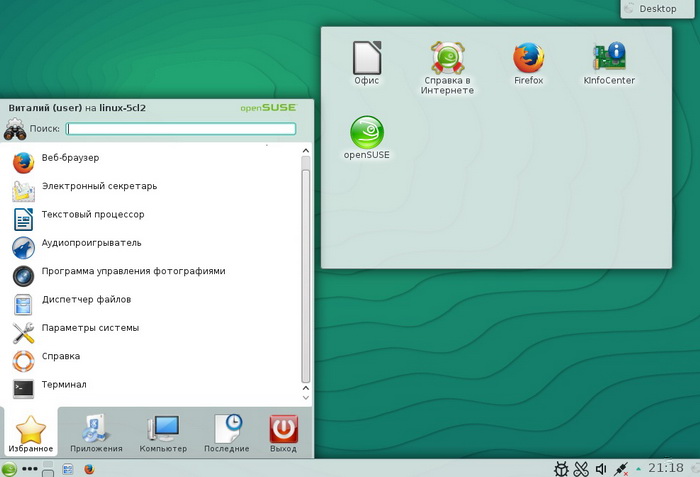 x и Unity в Ubuntu. Этот режим с большими значками и поиском можно использовать с сенсорным экраном, и он отлично подходит для небольших устройств, таких как нетбуки и планшеты. Хотя режим поиска и запуска является опцией в KDE, он не используется по умолчанию, как в оболочке GNOME 3.x и в Unity. Режим поиска и запуска легко активируется или деактивируется нажатием кнопки «Показать диспетчер активности» на панели рабочего стола рядом с «Меню запуска приложений». Нажмите на картинку выше, чтобы увидеть увеличенный скриншот режима поиска и запуска KDE 4.7.
x и Unity в Ubuntu. Этот режим с большими значками и поиском можно использовать с сенсорным экраном, и он отлично подходит для небольших устройств, таких как нетбуки и планшеты. Хотя режим поиска и запуска является опцией в KDE, он не используется по умолчанию, как в оболочке GNOME 3.x и в Unity. Режим поиска и запуска легко активируется или деактивируется нажатием кнопки «Показать диспетчер активности» на панели рабочего стола рядом с «Меню запуска приложений». Нажмите на картинку выше, чтобы увидеть увеличенный скриншот режима поиска и запуска KDE 4.7.
Менее ресурсоемкий, чем GNOME или KDE, Xfce — отличный выбор для старых компьютеров, и он по-прежнему представляет собой полноценную среду рабочего стола, которая предлагает пользователю множество возможностей. На мой взгляд, Xfce обеспечивает хороший баланс между функциональностью и сохранением системных ресурсов, сохраняя при этом красивый рабочий стол. Внешний вид Xfce по умолчанию очень напоминает Mac OS X с панелью в виде док-станции, расположенной внизу рабочего стола. Пользователи могут перетаскивать свои любимые приложения из меню (находится в левой части верхней панели) и размещать их на нижней панели/док-панели аналогично тому, как это можно сделать в Mac OS X. Так же, как GNOME 2.x и KDE. , Xfce можно легко настроить так, чтобы он больше походил на Windows, или настроить его иным образом по желанию. SolydX — это версия SolydXK для Xfce. Кроме того, Xubuntu — это версия Ubuntu для Xfce, а Mythbuntu использует Xfce в качестве рабочего стола. VectorLinux использует Xfce в качестве рабочего стола по умолчанию, и многие другие дистрибутивы Linux также предлагают версии Xfce. Во многих отношениях Xfce выглядит и действует так же, как GNOME 2.x, и для тех, кому нравится рабочий стол GNOME 2.x и не полностью устраивает изменения в оболочке GNOME 3.x или Unity, Xfce может отлично подойти . На изображении выше показан Xfce в Xubuntu 16.04 LTS.
Пользователи могут перетаскивать свои любимые приложения из меню (находится в левой части верхней панели) и размещать их на нижней панели/док-панели аналогично тому, как это можно сделать в Mac OS X. Так же, как GNOME 2.x и KDE. , Xfce можно легко настроить так, чтобы он больше походил на Windows, или настроить его иным образом по желанию. SolydX — это версия SolydXK для Xfce. Кроме того, Xubuntu — это версия Ubuntu для Xfce, а Mythbuntu использует Xfce в качестве рабочего стола. VectorLinux использует Xfce в качестве рабочего стола по умолчанию, и многие другие дистрибутивы Linux также предлагают версии Xfce. Во многих отношениях Xfce выглядит и действует так же, как GNOME 2.x, и для тех, кому нравится рабочий стол GNOME 2.x и не полностью устраивает изменения в оболочке GNOME 3.x или Unity, Xfce может отлично подойти . На изображении выше показан Xfce в Xubuntu 16.04 LTS.
Ниже приведены несколько приложений и компонентов Xfce:
Диспетчер окон: Xfwm
Диспетчер файлов: Thunar
Медиаплеер: Parole
Устройство записи CD/DVD: Xfburn
Диспетчер задач: Xfce Toolkit Task Manager
3 : GTK+
Рекомендуемые системные требования для Xfce
| Требуемая оперативная память | 192 МБ |
| Требуемый ЦП | 300 МГц |
http://wiki. xfce.org/minimum_requirements [3]
xfce.org/minimum_requirements [3]
По сравнению с GNOME, KDE и Xfce, LXDE (облегченная среда рабочего стола X11) наименее требовательна к ресурсам, что делает ее отличным выбором для старых компьютеров. . Кроме того, он будет работать очень быстро на новых компьютерах. Несмотря на свою сверхэффективность, LXDE по-прежнему остается приятной и многофункциональной средой рабочего стола с простыми и понятными меню, в которых очень легко ориентироваться. Внешний вид LXDE по умолчанию напоминает старые версии Windows (например, Windows 9).8 или 2000) с одной панелью в нижней части рабочего стола и меню в левой части этой панели, но, как и в GNOME 2.x, KDE и Xfce, его можно настроить различными способами. Lubuntu (версия Ubuntu для LXDE), Peppermint OS и Knoppix – популярные дистрибутивы, в которых LXDE используется в качестве среды рабочего стола по умолчанию. Многие другие дистрибутивы Linux также предлагают версии LXDE. На изображении выше показан LXDE в Lubuntu 16.04 LTS.
Ниже приведены несколько приложений и компонентов LXDE:
Window Manager: Openbox
Файл Диспетчер: PCMANFM
Диспетчер задач: LXTASK
Эмулятор терминала: LXTROMNAL
Инструментарий виджета: GTK+
Рекомендованная система Требования к LXDE
Требования RAM
Хотя Enlightenment (также известный как «E») является оконным менеджером, его также можно рассматривать как среду рабочего стола, и проект расширился и теперь включает ряд библиотек, которые вместе известны как EFL [4]. Выше приведен скриншот меню Enlightenment при работе в Lubuntu. Ниже приведены несколько приложений и компонентов Enlightenment: Диспетчер окон: Enlightenment Диспетчер файлов: EFM Веб-браузер: Eve Эмулятор терминала: Eterm E17) для полноценной работы на нетбуке, ноутбуке или настольном компьютере
http://www. Будучи относительным новичком в мире настольных сред для Linux, Razor-qt по-прежнему активно развивается. его зарождающиеся этапы. Как говорится на веб-сайте Razor-qt, он «предназначен для пользователей, которые ценят простоту, скорость и интуитивно понятный интерфейс». Приятной особенностью Razor-qt является его способность работать с различными оконными менеджерами, такими как Openbox, Metacity или KWin. На данный момент у Razor-qt еще нет собственного файлового менеджера или других приложений (кроме виджета часов), но, возможно, в будущем у него будет больше приложений. В целом, это чистый интерфейс, который мне напоминает старые версии KDE. Планируется, что Razor-qt и LXDE будут объединены. На изображении выше Razor-qt работает в Lubuntu 12.04. Выше приведен скриншот меню Razor-qt, работающего в Lubuntu. В настоящее время Razor-qt не имеет собственных приложений. Widget Toolkit: Qt На данный момент нет никаких рекомендуемых системных требований для Razor-qt, которые я могу найти, но, основываясь на моих собственных тестах, кажется, что системные требования для Razor-qt, вероятно, должны быть чем-то похожим в Xfce.
Популярные оконные менеджеры в Linux: GNOME, KDE, Xfce и LXDE — это полные среды рабочего стола, каждая из которых поставляется со своими собственными программами и приложениями, меню, значками, файловым менеджером и оконным менеджером. Оконные менеджеры, как следует из самого термина, просто используются для управления открытием и закрытием программ на графическом оконном рабочем столе, работающем по принципу «укажи и щелкни». Оконные менеджеры могут использоваться как компонент среды рабочего стола или работать самостоятельно. GNOME 2.x использует Metacity в качестве диспетчера окон по умолчанию, оболочка GNOME 3.x использует Mutter, KDE использует KWin, Xfce использует Xfwm, а LXDE использует OpenBox [22]. Сравнение среды рабочего стола / диспетчера окон Использование ОЗУ и ЦП: Ниже приведены результаты продолжающегося «ненаучного» теста, который я начал проводить (из собственного любопытства) в 2011 году с различными средами рабочего стола и оконными менеджерами. В последнем раунде этого теста я запускал Unity в Ubuntu, оболочку GNOME 3.x в Fedora и все другие среды рабочего стола и оконные менеджеры в Lubuntu. Все протестированные системы были 32-битными. Каждый из них был установлен и запущен через VirtualBox. Во всех средах рабочего стола и оконных менеджерах я открывал диспетчер задач LX (lxtask) для записи показателей использования ОЗУ и ЦП, в то время как каждая система простаивала после новой загрузки без каких-либо других открытых приложений. .
Поскольку среда рабочего стола GNOME разделилась на множество форм, я включил самые популярные оболочки для GNOME в свои тесты выше. Взаимозаменяемость/гибкость сред рабочего стола Linux и оконных менеджеров: Одной из замечательных особенностей Linux является то, что программы/приложения, созданные для работы в одной из этих сред рабочего стола, будут нормально работать в других. Например, игры GNOME также могут работать в KDE, Xfce или LXDE, в то время как игры KDE могут работать в GNOME, Xfce и LXDE. Следует также упомянуть, что многие основные дистрибутивы Linux предлагают версии в нескольких средах рабочего стола / оконных менеджерах, включая все четыре среды рабочего стола, описанные выше, и даже возможно иметь любую комбинацию GNOME, KDE, Xfce, LXDE, Enlightenment. , или другие среды рабочего стола / оконные менеджеры, установленные одновременно в вашей системе Linux. Однако при установке нескольких сред рабочего стола / оконных менеджеров Linux на один и тот же компьютер важно знать, что в каждом из них может быть избыточность между аналогичными приложениями (системными инструментами, играми и т. Еще одной выдающейся особенностью сред рабочего стола / оконных менеджеров Linux является их гибкость, которая дает пользователям возможность настраивать их так, чтобы они выглядели совершенно уникальными, или имитировать внешний вид других операционных систем, таких как Windows и Mac OS X. Docky позволяет создание и настройка док-станции в стиле Mac OS X. В ОС Zorin есть удобная функция под названием «Изменение вида», которая позволяет пользователям выбирать обычный рабочий стол GNOME или рабочие столы, очень похожие на Mac OS X, Windows 7 или XP. Нажмите здесь, чтобы увидеть больше примеров персонализированных рабочих столов Linux [5]. Ниже приведены ссылки на веб-сайты, предлагающие широкий выбор приятных глазу приложений для рабочих столов GNOME, KDE и Xfce: http://GNOME-Look.org/ [6] Нажмите здесь, чтобы получить сравнение между KDE и GNOME [9]. Нажмите здесь, чтобы узнать больше о различиях между различными средами рабочего стола Linux в статье на linuxreviews. |


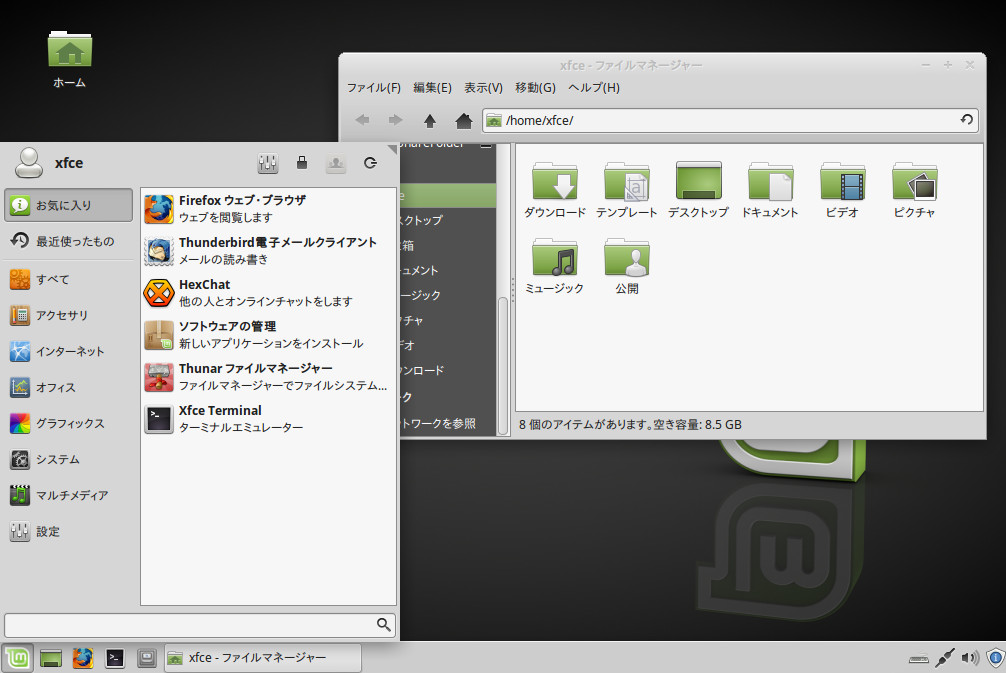 Qt предоставляет структуру и множество функций, облегчающих написание приложений, и обеспечивает согласованность среды рабочего стола KDE, поэтому его настраиваемость лучше, чем у GNOME и его производных, таких как Unity, Cinnamon, MATE и т. д. Вы можете настроить рабочий стол KDE без установки любое стороннее ПО.
Qt предоставляет структуру и множество функций, облегчающих написание приложений, и обеспечивает согласованность среды рабочего стола KDE, поэтому его настраиваемость лучше, чем у GNOME и его производных, таких как Unity, Cinnamon, MATE и т. д. Вы можете настроить рабочий стол KDE без установки любое стороннее ПО.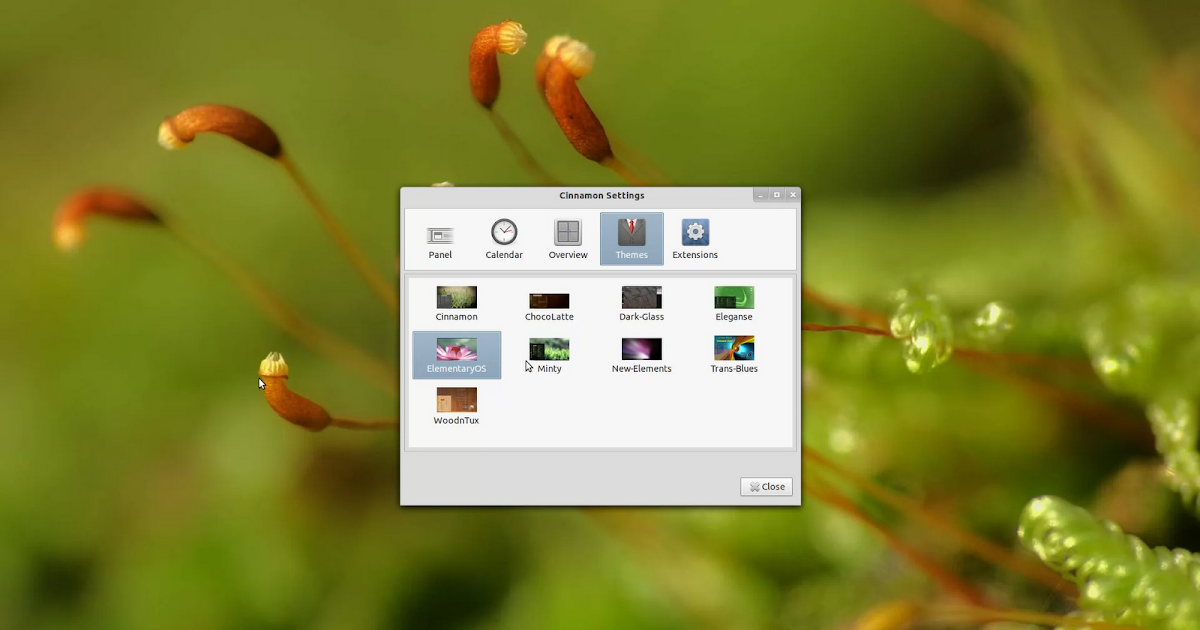 д.
д.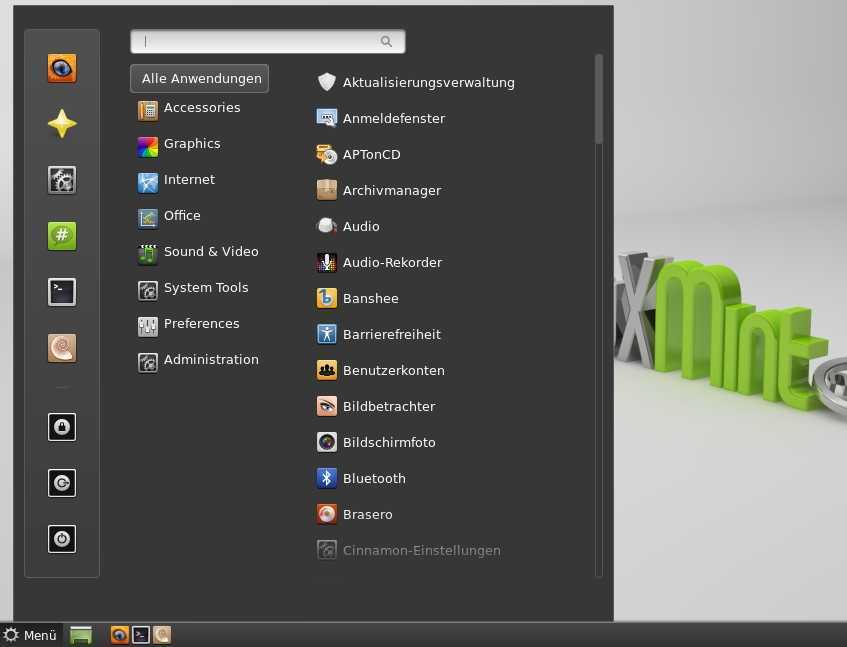

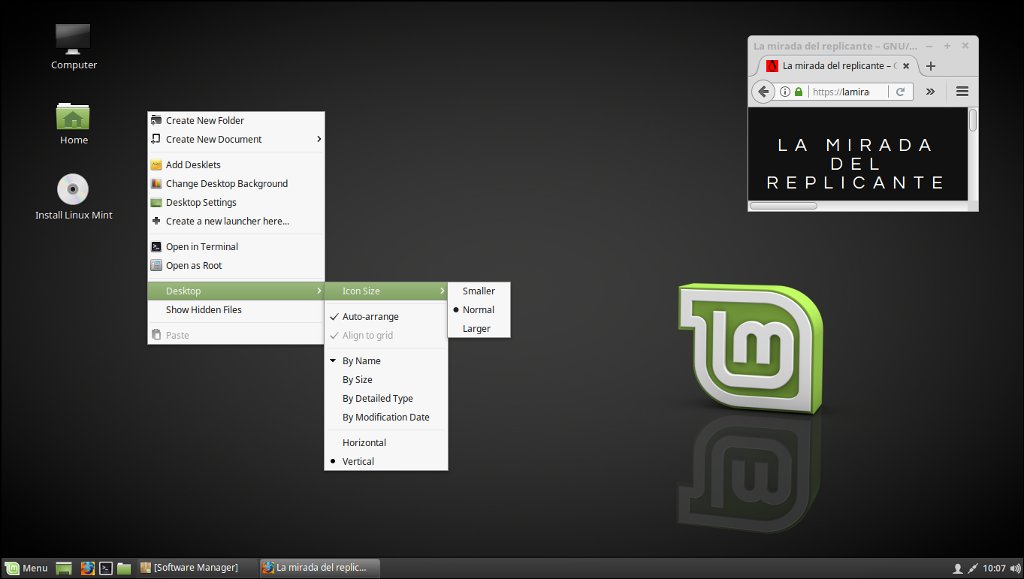 Одной очень приятной особенностью Enlightenment является его гибкость, которая, среди прочего, позволяет ему работать на самых разных устройствах, включая мобильные телефоны, игровые системы, ноутбуки и мощные настольные компьютеры. Для Enlightenment требуется меньше системных ресурсов, чем для GNOME, KDE, Xfce Razor-qt или даже LXDE, но при этом он весьма привлекателен визуально и предлагает множество «услаждений для глаз», что удивительно, учитывая его очень маленькую площадь. Рабочий стол Enlightenment несколько уникален по своему внешнему виду, и пользователи могут просто щелкнуть в любом месте на нем, чтобы получить доступ к меню. Bodhi Linux – популярный дистрибутив, использующий Enlightenment в качестве рабочего стола по умолчанию. На изображении выше Enlightenment работает в Bodhi Linux 1.1.0.
Одной очень приятной особенностью Enlightenment является его гибкость, которая, среди прочего, позволяет ему работать на самых разных устройствах, включая мобильные телефоны, игровые системы, ноутбуки и мощные настольные компьютеры. Для Enlightenment требуется меньше системных ресурсов, чем для GNOME, KDE, Xfce Razor-qt или даже LXDE, но при этом он весьма привлекателен визуально и предлагает множество «услаждений для глаз», что удивительно, учитывая его очень маленькую площадь. Рабочий стол Enlightenment несколько уникален по своему внешнему виду, и пользователи могут просто щелкнуть в любом месте на нем, чтобы получить доступ к меню. Bodhi Linux – популярный дистрибутив, использующий Enlightenment в качестве рабочего стола по умолчанию. На изображении выше Enlightenment работает в Bodhi Linux 1.1.0. enlightenment.org/p.php?p=about&l=en [20]
enlightenment.org/p.php?p=about&l=en [20]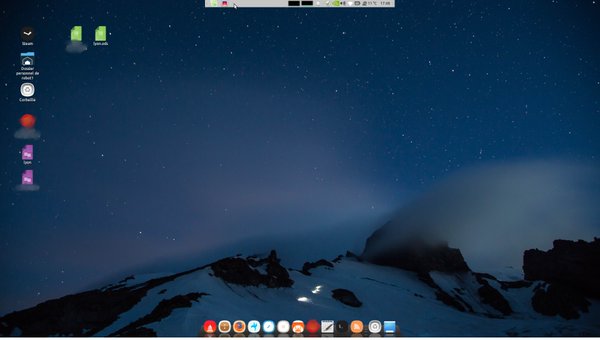 Поэтому приведенные ниже рекомендуемые системные требования такие же, как и для Xfce.
Поэтому приведенные ниже рекомендуемые системные требования такие же, как и для Xfce. Другими примерами популярных оконных менеджеров X11 являются Fluxbox, IceWM и JWM. В той или иной степени все эти оконные менеджеры менее требовательны к ресурсам, чем GNOME, KDE, Xfce, Razor-qt и даже LXDE и Enlightenment, и отлично подходят для очень старых компьютеров.
Другими примерами популярных оконных менеджеров X11 являются Fluxbox, IceWM и JWM. В той или иной степени все эти оконные менеджеры менее требовательны к ресурсам, чем GNOME, KDE, Xfce, Razor-qt и даже LXDE и Enlightenment, и отлично подходят для очень старых компьютеров. В качестве примечания, чтобы «сравнить яблоки и апельсины», я открыл Windows 7 на более новом ноутбуке HP и записал показатели использования системы. В то время как Windows 7 использовала 0% ЦП в режиме ожидания при новой загрузке, что было немного лучше, чем среда рабочего стола Linux или оконные менеджеры, она использовала значительно больше оперативной памяти — 1,13 ГБ, что более чем в четыре раза больше, чем у оболочки GNOME 3.x. . Наконец, следует упомянуть, что это просто тест, который я выполнил из любопытства, и, хотя результаты интересны, вам, вероятно, лучше всего использовать рекомендуемые системные требования для каждой среды рабочего стола в качестве руководства при выборе того, какой из них лучше. для вашего компьютера. Ниже приведены мои самые последние результаты (в порядке от самого высокого использования ОЗУ до самого низкого) для сред рабочего стола Linux и оконных менеджеров:
В качестве примечания, чтобы «сравнить яблоки и апельсины», я открыл Windows 7 на более новом ноутбуке HP и записал показатели использования системы. В то время как Windows 7 использовала 0% ЦП в режиме ожидания при новой загрузке, что было немного лучше, чем среда рабочего стола Linux или оконные менеджеры, она использовала значительно больше оперативной памяти — 1,13 ГБ, что более чем в четыре раза больше, чем у оболочки GNOME 3.x. . Наконец, следует упомянуть, что это просто тест, который я выполнил из любопытства, и, хотя результаты интересны, вам, вероятно, лучше всего использовать рекомендуемые системные требования для каждой среды рабочего стола в качестве руководства при выборе того, какой из них лучше. для вашего компьютера. Ниже приведены мои самые последние результаты (в порядке от самого высокого использования ОЗУ до самого низкого) для сред рабочего стола Linux и оконных менеджеров: В скобках: операционная система, используемая для тестирования
В скобках: операционная система, используемая для тестирования x)
x) Одна вещь, которая меня удивила, заключалась в том, что MATE использовал в моих тестах больше оперативной памяти, чем Cinnamon.
Одна вещь, которая меня удивила, заключалась в том, что MATE использовал в моих тестах больше оперативной памяти, чем Cinnamon.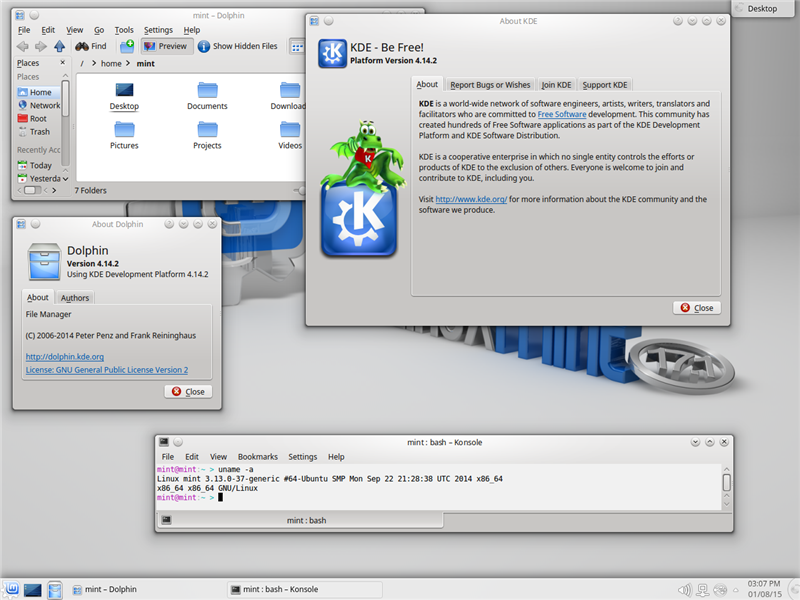 д.).
д.).